クワッドのカスタマイズ
クワッドに表示されるタブやツールは、カスタマイズダイアログボックスのワークスペースタブとクワッドタブの設定にしたがって、現在のワークスペースに表示されます。この2つのタブが、クワッドのカスタマイズに関係します。
ワークスペースタブを表示するには、CUSTOMIZEコマンドを実行してワークスペースタブを選択します。
- ステータスバーでクワッド フィールドを右クリックして、コンテキストメニューからクワッドアイテムをカスタマイズ... を選択します。
- CUSTOMIZEコマンドを実行して、クワッドタブを選択します。
クワッドのレイアウト
クワッド カーソルメニューは、以下に応じて異なるレイアウトで表示されます。
- カレントのワークスペース
- カーソルの下の図形タイプまたはカレントの選択セット
- 交差や正接などのジオメトリックな形状
カーソルを図形に合わせると、その図形がハイライト表示され、クワッドにはこの図形タイプで直近で使用されたコマンドが表示されます。
複数の図形がカーソルの下にある場合、Tabを押すと、すべての図形が1つずつハイライトされます。
図形タイプごとに表示されるプロパティは、カスタマイズダイアログボックスのプロパティタブで指定します。左ペインで図形タイプを選択し、ロールオーバーペインでプロパティを確認します。
最初のボタンにカーソルを合わせると、クワッドメニューが展開します。アイコンをクリックすると、関連するコマンドが起動します。クワッドのタイトルバーをクリックするとクワッドが最小化され、ロールオーバーヒントが表示されます。
クワッドセクション
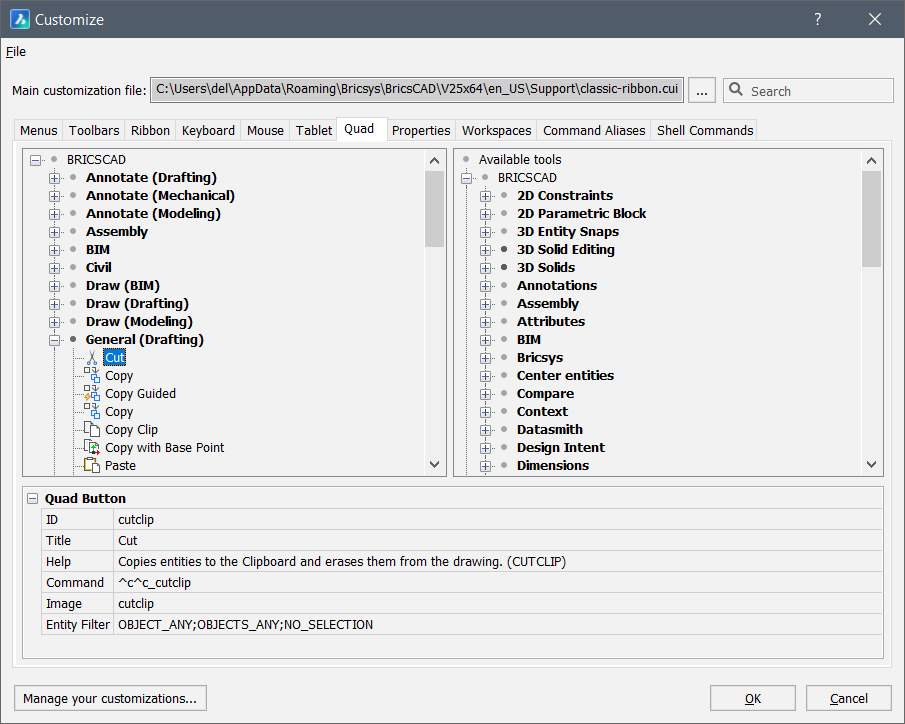
このセクションでは、リボンタブがカスタマイズされるのと同様に、すべてのクワッドタブの名前と内容を指定できます。クワッドタブは、作成、コピー、名前の変更、削除が可能です。
クワッドタブのコンテンツを管理するには、ダイアログの右側からボタンをドラッグするか、右クリックのコンテキストメニューを使って、クワッドボタンの追加、名前の変更、移動、削除を行います。
ダイアログの右側には、クワッドに表示可能なすべてのボタンが表示されます。ボタンには、CUIファイルで定義されているツールと、すべて内部的に定義されているクワッドボタンがあり、リスト下部のビルトインの項目に表示されます。ビルトインボタンはツールと似ていますが、名前・アイコン・コマンド文字列などは読み取り専用なので編集できません。
クワッドツールのフィルターをカスタマイズするには、カスタムクワッドフィルターの作成のページを参照してください。
ワークスペースセクション
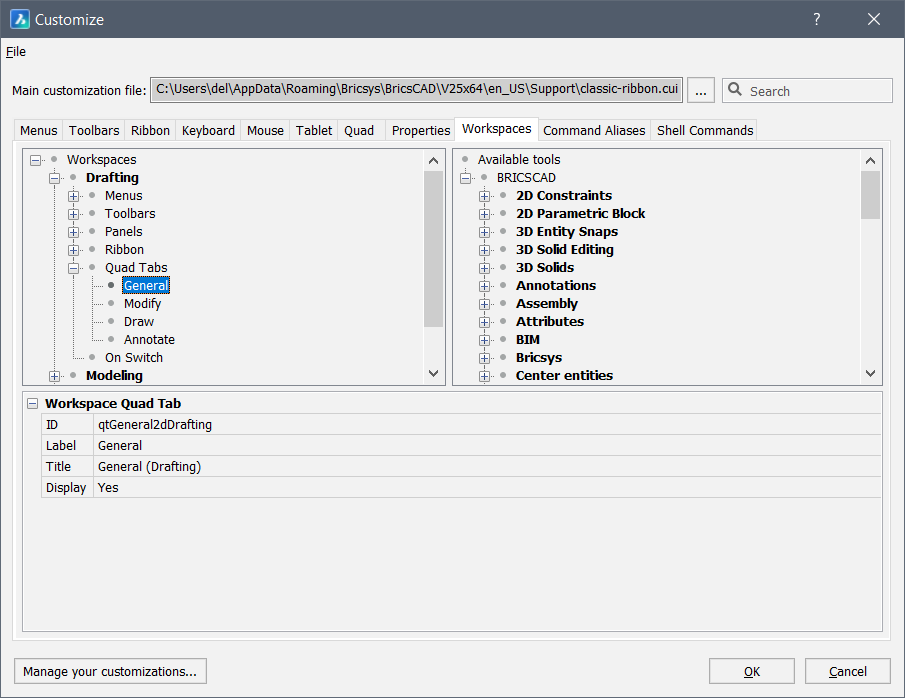
このセクションでは、クワッドで利用可能なクワッドタブ、表示する順序、使用するワークスペースを定義します。ここでは、クワッドタブ全体の追加/移動/削除が可能です。クワッドタブの内容については、ダイアログのクワッドセクションで行うため、ここでは表示や編集はできません。クワッドのセクションで新しいクワッドタブを作成すると、すべてのワークスペースのクワッドにこのクワッドタブが自動的に追加されます。
ワークスペースのクワッドタブリストの編集
ワークスペースのクワッドタブリストを表示する:
- カスタマイズダイアログボックスを開きます。
- ワークスペースタブをクリックします。
- 編集したいワークスペースを展開します。
- クワッドタブリストを展開します。注: 現在オフになっているタブはグレーで表示されます。
ワークスペースのクワッドタブリストのタブを表示/非表示を切り替える:
- タブを選択します。
- ダイアログボックスの下部にあるタブプロパティの 表示フィールドをクリックします。
- はいまたはいいえを選択します。
ワークスペースのクワッドタブリストにタブを追加する:
- 次のいずれかを選択します。
- クワッドタブノードを右クリックし、コンテキストメニューからクワッドタブを追加を選択してタブを追加します。新しいタブは一覧の最後尾に追加されます。
- タブノードを選択した後、右クリックしてコンテキストメニューから挿入を選択すると、選択したタブの上にタブが追加されます。クワッドタブを選択ダイアログボックスが表示されます。
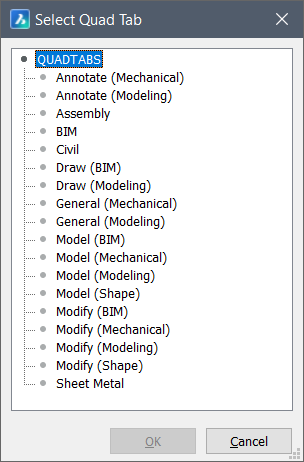
- クワッドタブを選択ダイアログボックスで、挿入するタブを選択し、OKボタンをクリックします。
- タブを選択し、右クリックでコンテキストメニューを表示して削除を選択します。
- リストでタブをドラッグ&ドロップします。
クワッドタブの作成
- カスタマイズダイアログボックスのクワッドタブを開きます。
- 以下のいずれかの操作を行います:
- BRICSCADメニューグループを右クリックし、コンテキストメニューでクワッドタブを追加を選択します。
クワッドタブは、メニューグループ最後の既存クワッドタブの下に追加されます。
- 既存のクワッドタブを右クリックし、コンテキストメニューからクワッドタブを挿入を選択します。
選択されたクワッドタブの上にクワッドタブが追加されます。
クワッドタブを追加ダイアログボックスが表示されます。
- BRICSCADメニューグループを右クリックし、コンテキストメニューでクワッドタブを追加を選択します。
- ラベルフィールドに名前を入力します。
クワッドカーソルメニューにラベルが表示されます。
- タイトルフィールドに名前を入力します。
タブのタイトルは、メニューグループ内で固有のものでなければなりません。
- OKボタンをクリックします。
- 作成したクワッドタブにツールを追加します。
クワッドタブのコピー
クワッドタブのコピーを、同じメニューグループまたは別のメニューグループに挿入できます。
クワッドタブのコピーを挿入する:
- タブを選択して右クリックし、コンテキストメニューからコピーを挿入を選択します。
クワッドタブを追加ダイアログボックスが表示されます。
- ラベルとタイトル(上記参照)を指定し、OKボタンをクリックします。
- クワッドタブをコピー先のメニューグループにドラッグ&ドロップします。
クワッドタブへのクワッドボタン(ツール)の追加
この例では、現在のワークスペースが2D作図で、グラデーション...ツールを作図(2D作図)クワッドタブに追加します。
- カスタマイズダイアログボックスのクワッドタブを開きます。
- BRICSCADメニューグループから作図(2D作図)クワッドタブを選択します。
- 以下のいずれかの操作を行います:
- タブを右クリックし、コンテキストメニューからクワッドボタンを追加を選択します。
- タブノードを展開し、ツールを右クリックしてコンテキストメニューから挿入を選択します。
クワッドボタンを追加ダイアログボックスが表示されます。
- ツール()を選択してOKをクリックします。
ツールがタブのツールリストに表示されます(クワッドで選択無しのときに表示)。
- (オプション)ドラッグ&ドロップで、リスト内のツールの位置を変更します。
ツールの図形フィルタープロパティの設定
カスタムクワッドフィルターの作成の記事を参照してください。
クワッドタブからクワッドボタン(ツール)の削除
この例では、現在のワークスペースは2D作図で、 線分ツールを作図(2D作図)クワッドタブから削除します。
- カスタマイズダイアログボックスのクワッドタブを開きます。
- BRICSCADメニューグループから作図(2D作図)クワッドタブを選択します。
- 線分ツールを右クリックして、コンテキストメニューから削除を選択します。
確認ダイアログボックスが表示されます。
- はいをクリックします。
作図(2D作図)クワッドタブからツールが削除されます。

